Свързвам своя Smart TV към Wi-Fi, за да гледам любимите си предавания в услуги за стрийминг като Netflix.
Обичам да гледам нови епизоди веднага щом излязат, за да избегна спойлери.
Щях да прекарам един уикенд при моите, но те нямаха смарт телевизор, на който да гледам ексклузивни онлайн предавания.
Но те имаха по-стар телевизор, който не се свързваше с Wi-Fi. Така че трябваше да разбера как да свържа телевизор, който не е смарт, към Wi-Fi.
Бях запознат с повечето съвременни телевизионни технологии, но трябваше да направя някои проучвания онлайн, за да разбера това.
В интернет имаше много полезни статии, така че съставих тази изчерпателна статия, използвайки всичко, което бях научил.
За да свържете телевизор, който не е Smart, към Wi-Fi, използвайте устройство за стрийминг, HDMI кабел, Blu-Ray плейър, конзола за игри или дори Mirroring/Screencasting от друго устройство.
Свързване чрез стрийминг устройства


Използването на стрийминг устройство е най-лесният начин за свързване с Wi-Fi поради очевидните му предимства.
Той е лесен за използване. Освен че предоставя достъп до интернет на вашия телевизор, той има и толкова много вградени приложения като YouTube и Twitter. Но предлаганото съдържание варира от едно стрийминг устройство до друго.
На пазара има различни устройства за стрийминг. Точният метод за свързване на устройството към вашия телевизор може да варира в зависимост от вида му.
Общият процес обаче остава същият:
- Намерете HDMI порта на вашия телевизор и включете устройството в този порт.
- Включете USB кабела към вашето устройство и свържете USB порта към вашия телевизор.
- Включете телевизора и го сдвоете с входа на вашето устройство.
- Изтеглете всяко приложение, което е необходимо.
- Приемете всички правила и условия, за да започнете стрийминг.
На пазара се предлагат различни стрийминг устройства като Apple TV, Roku, Google Chromecast, Amazon Fire TV Stick и др.
Apple TV, въпреки че е скъп, работи добре, ако имате екосистема на Apple у дома.
Roku предлага обширен безплатен филмов канал, но не поддържа всички стрийминг устройства.
Google Chromecast ви позволява да отразявате телефона, таблета или лаптопа си на телевизора, но трябва да изтеглите приложения за стрийминг на вашето устройство.
Amazon Fire TV Stick е евтин и лесен за използване, но дава приоритет на съдържанието на Amazon.
Свържете чрез HDMI кабел


Ако не искате да похарчите значителна сума за стрийминг устройства, HDMI кабелът ще ви свърши добра работа.
В днешно време почти всички лаптопи, смартфони и смарт телевизори се доставят с HDMI кабели и адаптери. Така че можете директно да го свържете с вашия не-смарт телевизор.
Въпреки че кабелните връзки понякога могат да бъдат неудобни, те ще работят перфектно при случайна употреба.
Освен това ви позволява да преглеждате и споделяте домашни видеоклипове/снимки, тъй като на практика отразява всичко на вашето устройство.
Нека да видим как да свържете не-Smart TV към Wi-Fi чрез HDMI кабел:
- Изключете лаптопа и телевизора.
- Свържете вашия лаптоп/компютър към не-смарт телевизор с помощта на HDMI кабел.
- Изберете нещо за гледане на вашия лаптоп/компютър
- Уверете се, че вашият лаптоп/компютър има видео изход, а вашият телевизор - HDMI порт.
- Изберете опцията за вход на вашия не-смарт телевизор.
- Натиснете източник на вашата телевизионна конзола и изберете входа, който съответства на вашия порт за приставка.
- Сега ще можете да гледате желания от вас филм или съдържание на вашия телевизор, който не е Smart.
Използвайте Blu-Ray плейъри


Blu-ray е формат за съхранение на цифров оптичен диск. Първоначално проектирани да заменят DVD плейърите, те се използват за съхранение на данни.
Освен това, той също ви позволява да предавате поточно съдържание от интернет. Освен това ще имате достъп до различни приложения и сайтове за социални мрежи.
В сравнение с устройствата за стрийминг, те предлагат по-добро качество на картината и звука.
Имате нужда само от HDMI кабел, за да свържете blu-ray с вашия телевизор. След като го включите, натиснете източник и съпоставете входа на вашия телевизор с този на blu-ray. Това е; готови сте.
Използвайте конзола за игри


Както съвременните конзоли за игри, така и конзолите, стари от 2003 г., могат да се свързват с интернет с вградения си Wi-Fi. Някои от популярните конзоли за игри включват PlayStation 4 и Xbox 360.
Няма да ви позволи достъп до много приложения, но ще имате достъп до някои от популярните приложения като Netflix.
Освен това, той може да бъде свързан по същия начин като blu-ray; всичко, от което се нуждаете, е HDMI кабел.
Първо свържете HDMI кабела към вашия телевизор и конзола за игри. След това съпоставете входните опции на вашия телевизор с тези на конзолата за игри.
Mirroring или Screencasting
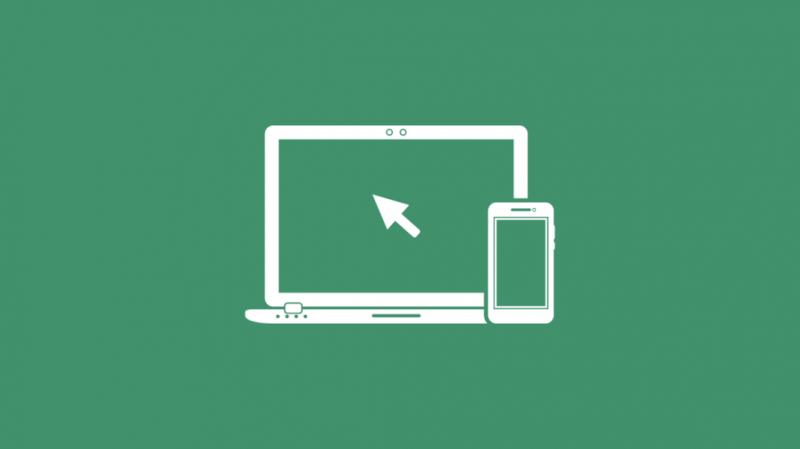
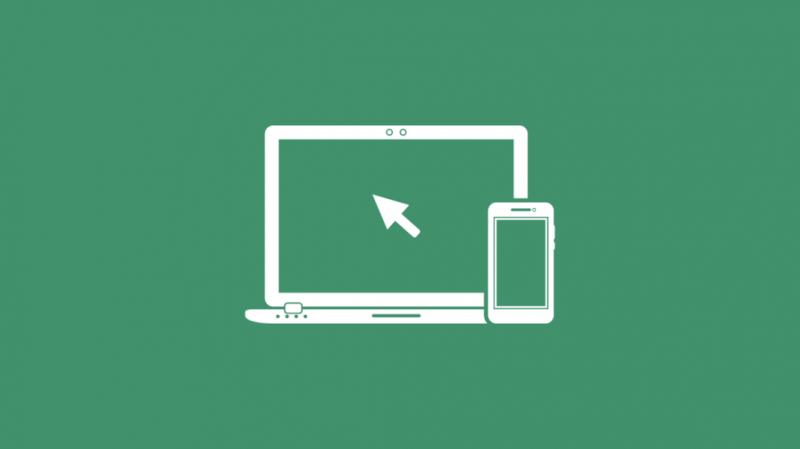
Дублирането на екрана или Screencasting ви позволява да дублирате вашия телефон/компютър към телевизор.
Въпреки че и двете имат една и съща функция, кастингът и дублирането са различни.
Кастингът е по-ограничен в сравнение с отразяването. Но целият процес на отразяване не е толкова труден, колкото може да се мисли.
Трябва да се уверите, че опцията за дублиране на екрана е налична на вашия телевизор и мобилно устройство.
Ако нямате тази функция на телефона си, изтеглете приложения за дублиране на екрана на телефона си и следвайте инструкциите на приложението.
Интелигентно вашия не-смарт телевизор
Докато избирате устройството за стрийминг, изберете тези, които най-добре поддържат приложенията, които предпочитате.
Освен това, докато използвате HDMI кабел, уверете се, че има HDMI порт на вашия компютър и телевизор. В случай, че го нямате, винаги можете да го вземете.
Закупуването на игрална конзола не е разумна опция, тъй като е много скъпа. Така че, ако вече притежавате такъв, можете да го използвате за свързване към телевизор.
Освен това по-старите модели на Blu-ray може да нямат опция за свързване с интернет.
Но моделите, пуснати през последните пет или повече години, предлагат отлични качества на стрийминг.
Освен това има няколко приложения като ApowerMirror и LetsView, които ще активират дублирането на екрана във вашия телефон.
Може също да се насладите на четене:
- Най-добрите телевизори с вграден Wi-Fi: Направихме проучване
- Как да свържете телевизор към Wi-Fi без дистанционно за секунди
- Как да конвертирате нормален телевизор в смарт телевизор
- Смарт телевизорът работи ли без WiFi или интернет?
- Най-добрите уеб браузъри за вашия смарт телевизор
често задавани въпроси
Как да свържа моя не-смарт телевизор към моя телефон?
Можете да използвате или HDMI кабел, или приложения за отразяване на екрана.
Как да инсталирам приложения на телевизор, който не е смарт?
Не можете да инсталирате приложения на телевизор, който не е смарт. Можете обаче да инсталирате приложения на желаното стрийминг устройство/blu-ray/гейминг конзола/телефон и да имате достъп до тях на вашия телевизор.
Може ли дублиране на екрана да се направи на всеки телевизор?
Не, можете да правите дублиране на екрана само на телевизори, които поддържат тази опция. Въпреки това дублирането на екрана с помощта на HDMI кабел е възможно на всеки телевизор.
Как да разбера дали моят телевизор има Wi-Fi възможност?
Отидете в секцията с настройки на вашия телевизор и вижте дали можете да намерите секцията Мрежови връзки или настройка на Wi-Fi. Ако не, значи няма възможност за Wi-Fi.
